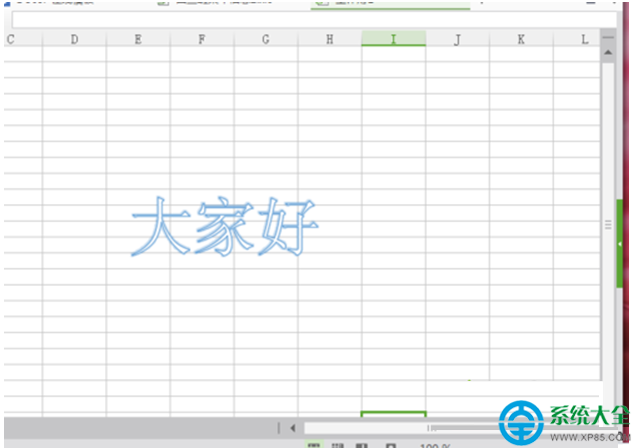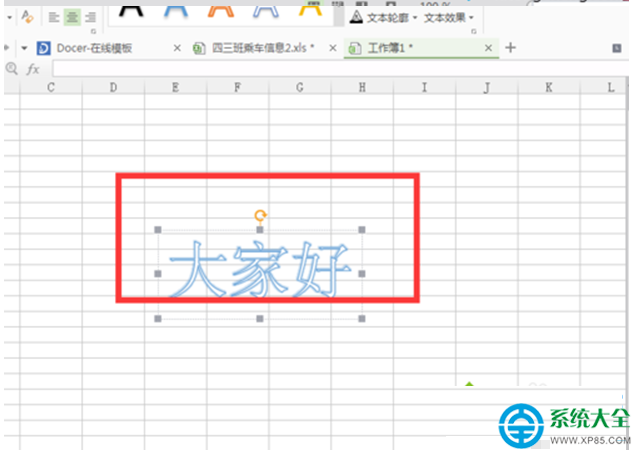系统之家w7系统在Excel中插入艺术字的还原步骤
- 更新日期:2018-12-01 大小:553 立即下载
系统之家w7家庭普通版是初级用户喜爱的系统之家w7系统。统计显示很多用户日常都碰到了系统之家w7系统在Excel中插入艺术字的实操问题。面对系统之家w7系统在Excel中插入艺术字这样的小问题,我们该怎么动手解决呢?不经常使用电脑的朋友对于系统之家w7系统在Excel中插入艺术字的问题可能会无从下手。但对于电脑技术人员来说解决办法就很简单了: 1、打开需要插入艺术字的Excel文档; 2、在打开的Excel文档上方菜单栏寻找“插入”并单击;。看了以上操作步骤,是不是觉得很简单呢?如果你还有什么不明白的地方,可以继续学习小编下面分享给大家的关于系统之家w7系统在Excel中插入艺术字的问题的具体操作步骤吧。
1、打开需要插入艺术字的Excel文档;
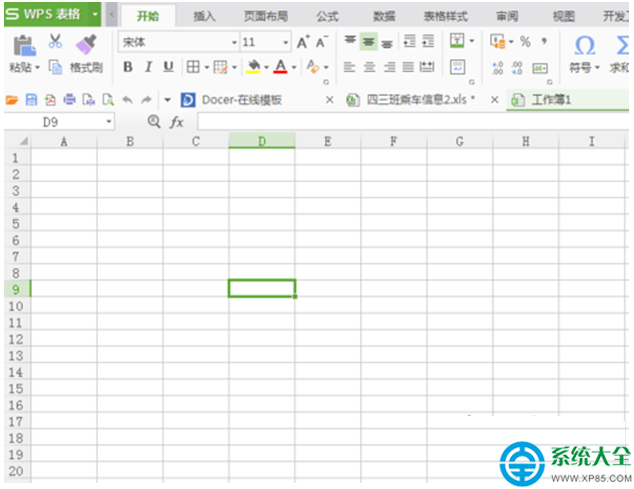
2、在打开的Excel文档上方菜单栏寻找“插入”并单击;
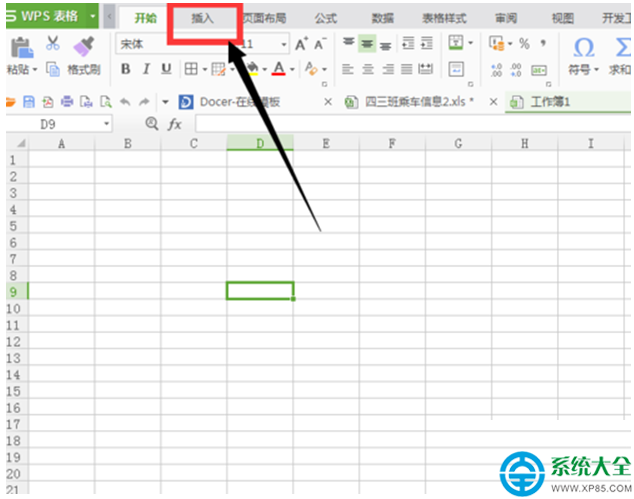
3、单击之后在其子菜单中寻找“艺术字”并单击;
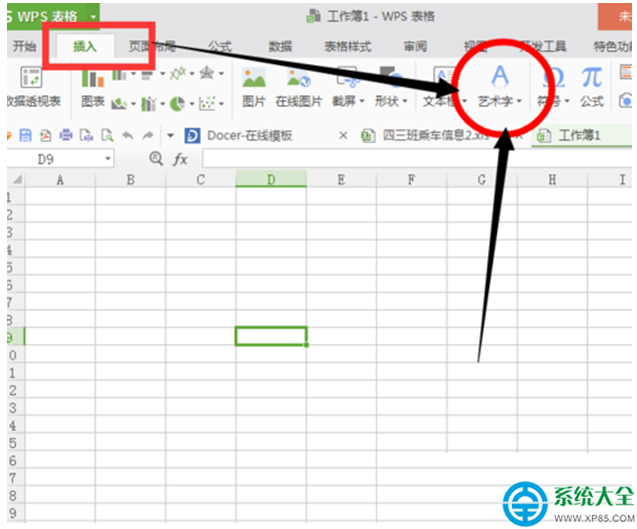
4、单击艺术字之后会出现一个需要选择艺术字体的选项,点击选择;
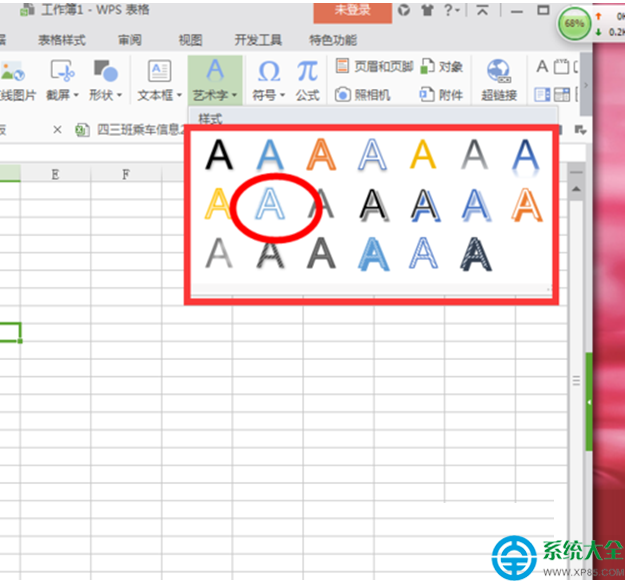
5、点击选择之后会出现一个键入艺术字的方框,然后在方框里输入我们需要插入的内容;

6、鼠标移动到文档其他地方单击即可,还可以是很好的Excel背景呢;